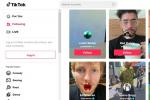Facebookアプリがない場合は、モバイルデバイスのWebブラウザーでアカウントを無効にします。
画像クレジット: ekinyalgin / iStock /ゲッティイメージズ
Facebookのアカウントの非アクティブ化ツールを使用して、アカウントを一時的に停止できます。 アカウントの無効化ツールへのアクセスは、コンピューターでFacebookを使用しているか、モバイルデバイスでFacebookを使用しているかによってわずかに異なります。
非アクティブ化と削除の理解
Facebookアカウントを非アクティブ化する前に、非アクティブ化と削除の違いを理解してください。 アカウントを無効にすると、そのアカウントはFacebookから消え、他のユーザーはそのアカウントを表示したり、あなたに連絡したりできなくなります。 ただし、アカウントはまだ存在しており、将来アカウントを再開したい場合に備えて、Facebookはすべてのデータを保持します。 一方、削除すると、アカウントとそれに関連するすべてのデータの両方が完全に削除され、復元することはできません。
今日のビデオ
Webブラウザを介した非アクティブ化
WebブラウザでFacebookアカウントを無効にするには、アカウントにログインして、任意のページの上隅にある下向き矢印をクリックします。 ドロップダウンメニューから[設定]を選択し、メニュー列の[セキュリティ]をクリックして、[アカウントの無効化]を選択します。 Facebookは、非アクティブ化の理由を選択するように促します。 表示されたラジオボタンの1つをクリックして理由を選択し、[確認]をクリックし、表示されたフィールドにFacebookパスワードを入力してから、[今すぐ非アクティブ化]をクリックしてプロセスを完了します。
モバイルデバイスでの非アクティブ化
モバイルデバイスで公式のFacebookアプリを使用している場合、アカウントを無効にするプロセスは少し異なります。 ログインして、アプリの上隅にある3本の横線で識別される[その他]ボタンをタップします。 [その他]メニューの一番下までスクロールし、[アカウント設定]をタップして、[全般]を選択します。 アカウントを無効にするには、[非アクティブ化]をタッチします。
アカウントの再アクティブ化、削除、およびアカウントのメモリアル化
非アクティブ化されたアカウントを再度アクティブ化する場合は、Facebookに再度ログインしてください。 アカウントと投稿は自動的に復元されます。
アカウントを完全に削除するには、Facebookに連絡して、アカウントの完全な削除をリクエストする必要があります(「参考文献」のリンク)。 その前に、Facebookデータをコンピューターにダウンロードして、記録を残すことを検討してください。 Facebookページの上隅にある下向き矢印をクリックし、[設定]をクリックして、[Facebookデータのコピーをダウンロードする]を選択します。 「アーカイブの開始」をクリックして、データをコンピューターにダウンロードします。
個人が亡くなった場合は、Facebookアカウントを記念して、オンラインのままで編集できないようにすることができます。 Facebookのメモリアル化リクエストページ(リソースのリンク)からメモリアル化リクエストを送信します。